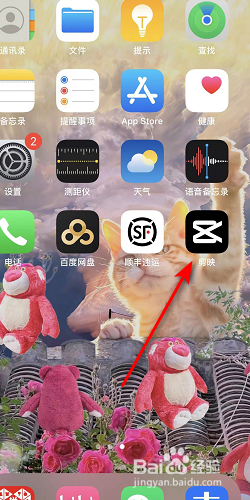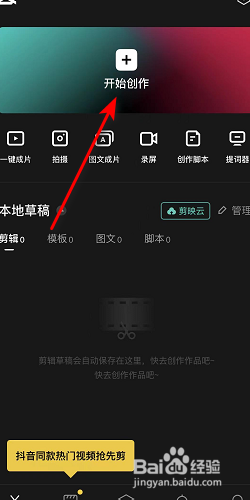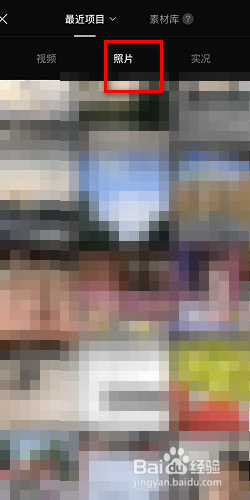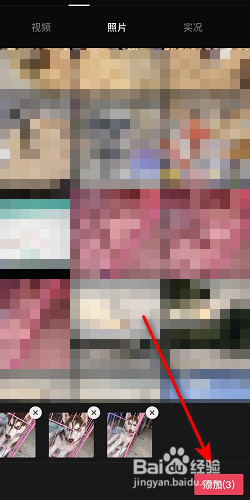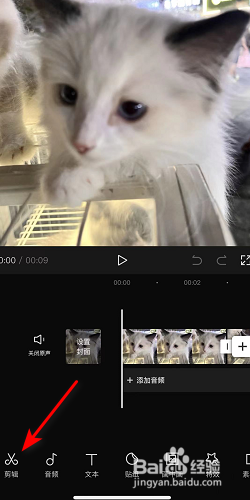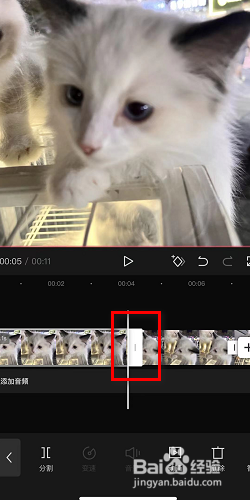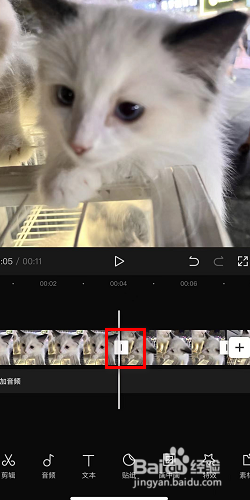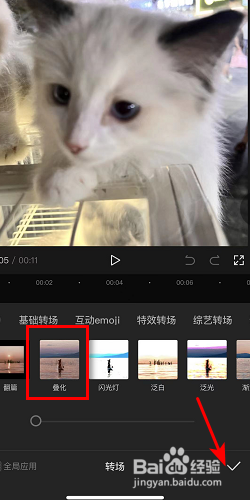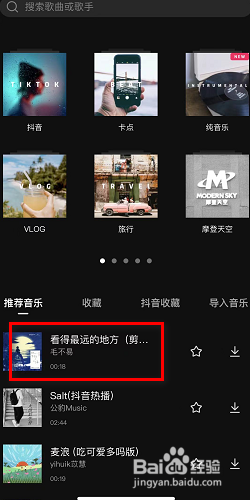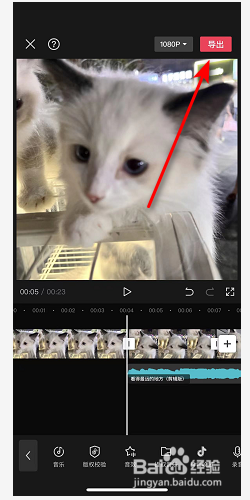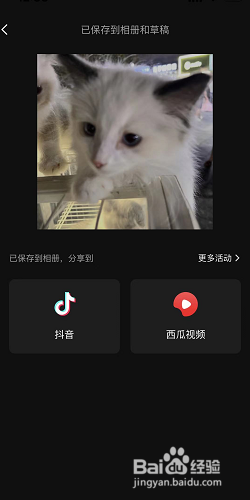1、打开剪映app。
2、点击“开始创作”,如图所示。
3、点击“照片”,如图所示。
4、勾选相应的图片,点击“添加”,如图所示。
5、点击“剪辑”,如图所示。
6、拖动图中的按钮,可以设置每张照片停留的时长,如图所示。
7、设置好时长后会带上一个界面,点击图中的符号可以设置转场,如图所示。
8、选择一个自己喜欢的转场,点击右下角的对号,这样转场就设置好了。
9、回到上一界面点击”音频“,如图所示。
10、选择自己喜欢的音频。
11、回到上一界面点击”导出“。
12、这样一个视频就基本剪辑好了,也可以继续按照自己的喜好进行其他操作哦。